Πώς να Μετατρέψετε τη Χειρόγραφη Γραφή σε Κείμενο με το Samsung Notes

Αν ψάχνετε μια αναζωογονητική εναλλακτική λύση στο παραδοσιακό πληκτρολόγιο οθόνης, το Samsung Galaxy S23 Ultra παρέχει μια εξαιρετική λύση. Με το
Η παραδοσιακή σχεδίαση ιστοσελίδων και πολλών εφαρμογών περιλαμβάνει τη χρήση λευκών και φωτεινών χρωμάτων. Αν και αυτό το σχέδιο είναι πολύ λογικό για έντυπα μέσα, όπου το προεπιλεγμένο χρώμα χαρτιού είναι λευκό, δεν είναι τόσο κατάλληλο για οθόνες. Η σκοτεινή λειτουργία είναι μια ρύθμιση διαθέσιμη σε πολλές εφαρμογές που σας επιτρέπει να χρησιμοποιήσετε έναν εναλλακτικό, πιο σκούρο συνδυασμό χρωμάτων.
Ένα από τα μεγάλα πλεονεκτήματα που προσφέρει η σκοτεινή λειτουργία είναι η μειωμένη λάμψη της οθόνης. Μια οθόνη που εμφανίζει μια κυρίως λευκή εικόνα είναι φωτεινή, ακόμη και όταν έχει ρυθμιστεί σε ρύθμιση χαμηλής φωτεινότητας. Αυτό είναι ιδιαίτερα εμφανές όταν χρησιμοποιείτε μια οθόνη, όπως το τηλέφωνό σας, στο σκοτάδι. Ένας συνδυασμός χρωμάτων στη σκοτεινή λειτουργία αντιμετωπίζει αυτό το ζήτημα, με τα πιο σκούρα χρώματα να κάνουν την οθόνη να φαίνεται λιγότερο έντονα φωτεινή στο ίδιο σενάριο.
Οι συσκευές που είναι εξοπλισμένες με οθόνες OLED ή AMOLED βλέπουν επίσης ένα πλεονέκτημα χρήσης ενέργειας με ενεργοποιημένη τη σκοτεινή λειτουργία. Οι οθόνες OLED και AMOLED έχουν pixel που παράγουν άμεσα φως, σε σύγκριση με τις παραδοσιακές οθόνες LCD, οι οποίες φιλτράρουν τα χρώματα από έναν σταθερό οπίσθιο φωτισμό. Τα πιο σκούρα εικονοστοιχεία OLED και AMOLED δεν χρειάζεται να παράγουν τόσο πολύ φως και επομένως καταναλώνουν λιγότερη ενέργεια. Όταν εμφανίζονται μαύροι, αυτά τα εικονοστοιχεία μπορούν ακόμη και να απενεργοποιηθούν εντελώς και δεν απαιτούν τροφοδοσία. Συνολικά, αυτό σημαίνει ότι η συνεχής χρήση σκοτεινής λειτουργίας σε μια συσκευή OLED ή AMOLED μπορεί να οδηγήσει σε εξοικονόμηση ενέργειας και βελτιώσεις στη διάρκεια ζωής της μπαταρίας σε σύγκριση με συσκευές με παραδοσιακές οθόνες LCD.
Σκοτεινή λειτουργία στο Skype
Στην εφαρμογή Skype για υπολογιστές, ο προεπιλεγμένος συνδυασμός χρωμάτων χρησιμοποιεί κυρίως λευκό και ανοιχτό γκρι. Ευτυχώς, η Microsoft έχει ενσωματώσει μια σκοτεινή λειτουργία και στην εφαρμογή Skype. Για να ενεργοποιήσετε τη σκοτεινή λειτουργία στην εφαρμογή Skype των Windows, πρέπει πρώτα να κάνετε κλικ στο εικονίδιο με τις τρεις κουκκίδες στην επάνω αριστερή γωνία του κύριου παραθύρου του Skype και, στη συνέχεια, να επιλέξετε «Ρυθμίσεις» από το αναπτυσσόμενο μενού.
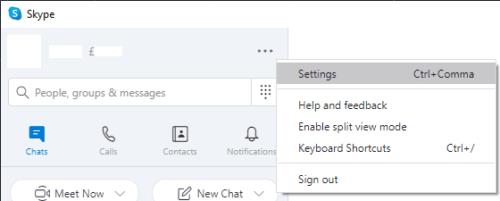
Κάντε κλικ στο εικονίδιο με την τριπλή κουκκίδα στην επάνω αριστερή γωνία και, στη συνέχεια, κάντε κλικ στο "Ρυθμίσεις".
Στο παράθυρο ρυθμίσεων Skype, μεταβείτε στην καρτέλα "Εμφάνιση" στα δεξιά και, στη συνέχεια, επιλέξτε "Σκούρο" από τη λίστα "Λειτουργίες". Η επιλογή της σκοτεινής λειτουργίας θα μεταφέρει αμέσως το Skype στον συνδυασμό χρωμάτων σκοτεινής λειτουργίας.
Συμβουλή: Το Skype προσφέρει επίσης μια λειτουργία "Υψηλής αντίθεσης σκοτεινή", η οποία ρυθμίζει τη διεπαφή σε μια μονόχρωμη εμφάνιση λευκού σε μαύρο.
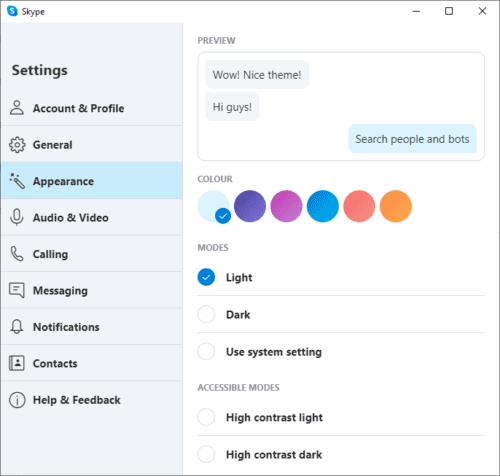
Κάντε κλικ στο "Σκούρο" από τη λίστα "Λειτουργίες" στην καρτέλα "Εμφάνιση".
Εκτός από τη σκοτεινή λειτουργία, μπορείτε επίσης να διαμορφώσετε το "Χρώμα" με τους έξι έγχρωμους κύκλους ακριβώς πάνω από την επιλογή θέματος. Αυτά τα χρώματα χρησιμοποιούνται για το φόντο των μηνυμάτων συνομιλίας, όπως φαίνεται στο πλαίσιο "Προεπισκόπηση" στο επάνω μέρος της σελίδας ρυθμίσεων εμφάνισης.
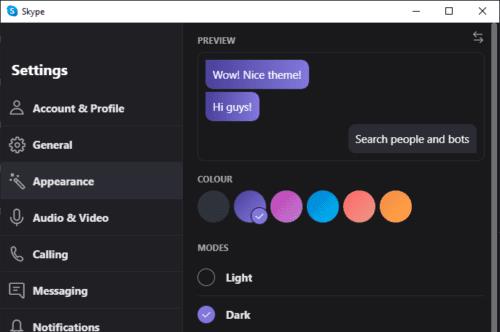
Μπορείτε επίσης να αλλάξετε τα χρώματα των μηνυμάτων συνομιλίας κάνοντας κλικ στους έγχρωμους κύκλους ακριβώς πάνω από τη ρύθμιση της σκοτεινής λειτουργίας.
Αν ψάχνετε μια αναζωογονητική εναλλακτική λύση στο παραδοσιακό πληκτρολόγιο οθόνης, το Samsung Galaxy S23 Ultra παρέχει μια εξαιρετική λύση. Με το
Σε αυτό το οδηγό, σας δείχνουμε πώς να αλλάξετε την προεπιλεγμένη ρύθμιση ζουμ στο Adobe Reader.
Σας δείχνουμε πώς να αλλάξετε το χρώμα επισήμανσης για κείμενο και πεδία κειμένου στο Adobe Reader με αυτόν τον βήμα προς βήμα οδηγό.
Ανακαλύψτε πώς να διορθώσετε τον κωδικό σφάλματος OneDrive 0x8004de88 ώστε να επαναφέρετε την αποθήκευση στο cloud.
Μάθετε πώς να λύσετε ένα κοινό πρόβλημα όπου η οθόνη αναβοσβήνει στον φυλλομετρητή ιστού Google Chrome.
Μέχρι στιγμής, δεν είναι δυνατή η απενεργοποίηση ανώνυμων ερωτήσεων στα Live Events του Microsoft Teams. Ακόμη και οι εγγεγραμμένοι χρήστες μπορούν να υποβάλουν ανώνυμες ερωτήσεις.
Εάν το LastPass αποτυγχάνει να συνδεθεί στους διακομιστές του, καθαρίστε την τοπική προσωρινή μνήμη, ενημερώστε το διαχειριστή κωδικών πρόσβασης και απενεργοποιήστε τις επεκτάσεις του προγράμματος περιήγησης σας.
Αναρωτιέστε πώς να ενσωματώσετε το ChatGPT στο Microsoft Word; Αυτός ο οδηγός σας δείχνει ακριβώς πώς να το κάνετε με το πρόσθετο ChatGPT for Word σε 3 εύκολα βήματα.
Χρειάζεστε να προγραμματίσετε επαναλαμβανόμενες συναντήσεις στο MS Teams με τα ίδια μέλη της ομάδας; Μάθετε πώς να ρυθμίσετε μια επαναλαμβανόμενη συνάντηση στο Teams.
Βρείτε εδώ τις λεπτομερείς οδηγίες για το πώς να αλλάξετε το User Agent String στον περιηγητή Apple Safari για MacOS.






